一 、CICD是什么
CI/CD 是指持续集成(Continuous Integration)和持续部署(Continuous Deployment)或持续交付(Continuous Delivery)
1.1 持续集成(Continuous Integration)
持续集成是一种软件开发实践,团队成员频繁地将他们的工作集成到共享的代码仓库中。其主要特点包括:
- 频繁提交代码:开发人员可以每天多次提交代码,确保代码库始终保持最新状态。
- 自动化构建:每次提交后,自动触发构建过程,包括编译、测试、静态分析等。
- 快速反馈:如果构建失败或测试不通过,能够快速地向开发人员提供反馈,以便及时修复问题。
1.2 持续部署(Continuous Deployment)
持续部署是在持续集成的基础上,将通过所有测试的代码自动部署到生产环境中。其特点如下:
- 自动化流程:从代码提交到生产环境的部署完全自动化,无需人工干预。
- 高频率部署:可以实现频繁的部署,使得新功能能够快速地提供给用户。
- 风险控制:需要有强大的测试和监控体系来确保部署的稳定性和可靠性。
1.3 持续交付(Continuous Delivery)
持续交付与持续部署类似,但不一定自动部署到生产环境,而是随时可以部署。其重点在于确保软件随时处于可发布状态。
CI/CD 的好处包括:
- 提高开发效率:减少手动操作和等待时间,加快开发周期。
- 尽早发现问题:通过频繁的集成和测试,问题能够在早期被发现和解决。
- 降低风险:减少了大规模部署时可能出现的问题,提高了软件的质量和稳定性。
- 增强团队协作:促进团队成员之间的沟通和协作,提高团队的整体效率。
常见的 CI/CD 工具包括 Jenkins、GitLab CI/CD、Travis CI 等。这些工具可以帮助团队实现自动化的构建、测试和部署流程。
二、git工具使用

2.1 git简介
Git 是一个分布式版本控制系统,被广泛用于软件开发中,以管理代码的版本和变更。
主要特点:
分布式
- 每个开发者都有完整的代码仓库副本,这使得开发者可以在离线状态下进行工作,并且在网络出现问题时也不会影响开发。
- 即使中央服务器出现故障,开发者仍然可以在本地进行开发和查看项目历史。
高效的分支管理
- Git 中的分支创建和切换非常快速和简单。开发人员可以轻松地创建新的分支来进行新功能的开发或修复 bug,而不会影响主分支。
- 合并分支也相对容易,可以使用多种合并策略来满足不同的需求。
快速的版本回退
- 如果发现某个版本存在问题,可以快速回退到之前的版本。
- 可以查看每个版本的详细变更记录,方便了解代码的演进过程。
强大的提交管理
- 每个提交都有一个唯一的标识符,可以方便地引用和查看特定的提交。
- 提交可以包含详细的提交信息,描述本次提交的更改内容。
支持协作开发
- 开发者可以将自己的更改推送到远程仓库,供其他开发者拉取和合并。
- 可以处理多个开发者同时对同一文件进行修改的情况,通过合并冲突解决机制来确保代码的完整性。
2.2 git 工作流程

Git 有三种状态:已提交(committed)、已修改(modified) 和 已暂存(staged)。
- 已修改表示修改了文件,但还没保存到数据库中。
- 已暂存表示对一个已修改文件的当前版本做了标记,使之包含在下次提交的快照中。
- 已提交表示数据已经安全地保存在本地数据库中。
这会让我们的 Git 项目拥有三个阶段:工作区、暂存区以及 Git 目录。
三、部署git
3.1 安装git
[root@node1 ~]# dnf install git -y
#设定命令补全功能
[root@node1 ~]# echo "source /usr/share/bash-completion/completions/git" >> ~/.bashrc
[root@node1 ~]# source ~/.bashrc
3.2 初始化
获取 Git 仓库通常有两种方式:
- 将尚未进行版本控制的本地目录转换为 Git 仓库。
- 从其它服务器克隆 一个已存在的 Git 仓库。
初始化版本库
[root@node1 ~]# mkdir redhat
[root@node1 redhat]# git init
提示:使用 'master' 作为初始分支的名称。这个默认分支名称可能会更改。要在新仓库中
提示:配置使用初始分支名,并消除这条警告,请执行:
提示:
提示: git config --global init.defaultBranch <名称>
提示:
提示:除了 'master' 之外,通常选定的名字有 'main'、'trunk' 和 'development'。
提示:可以通过以下命令重命名刚创建的分支:
提示:
提示: git branch -m <name>
已初始化空的 Git 仓库于 /root/redhat/.git/

[root@node1 redhat]# ls -a
. .. .git
[root@node1 redhat]# ls .git/
branches config description HEAD hooks info objects refs#设定用户信息
[root@node1 redhat]# git config --global user.name "Zheng"
[root@node1 redhat]# git config --global user.email "admin@163.com"

#查看当前文件状态
[root@node1 redhat]# git status
位于分支 master尚无提交无文件要提交(创建/拷贝文件并使用 "git add" 建立跟踪)[root@node1 redhat]# git status -s #简化输出四、git的使用方法

4.1 常用方法
[root@node1 redhat]# echo test > README.md
[root@node1 redhat]# git status
位于分支 master尚无提交未跟踪的文件:(使用 "git add <文件>..." 以包含要提交的内容)README.md提交为空,但是存在尚未跟踪的文件(使用 "git add" 建立跟踪)

[root@node1 redhat]# git status -s
?? README.md #?? 新建文件未添加到版本库[root@node1 redhat]# git add README.md
[root@node1 redhat]# git status -s
A README.md #A 已添加到暂存区#提交暂存区的数据

[root@node1 redhat]# git commit -m README.md
[master(根提交) 74625b0] add README.md1 file changed, 1 insertion(+)create mode 100644 README.md[root@node1 redhat]# git status -s #无任何显示,标识已经提交到版本库

#再次修改
[root@CICD-node1 timinglee]# vim README.md
test
test
[root@CICD-node1 timinglee]# git status -sM README.md #右M 表示文件在工作区被修改

#撤销修改
[root@node1 redhat]# git checkout -- README.md
从索引区更新了 1 个路径
[root@node1 redhat]# cat README.md
test

#重新修改
[root@node1 redhat]# echo timinglee> README.md
[root@node1 redhat]# git add README.md
[root@node1 redhat]# git status -s
M README.md #左M表示文件已经在版本库中并被跟踪,#从暂存区撤销
[root@node1 redhat]# git restore --staged README.md
[root@node1 redhat]# git status -sM README.md

#重新提交
[root@node1 redhat]# git add README.md
[root@node1 redhat]# git status -s
M README.md#更新
[root@node1 redhat]# git commit -m "update v1"
[master 6a14bb5] update v11 file changed, 1 insertion(+), 1 deletion(-)[root@node1 redhat]# git status -s#更新文件
[root@node1 redhat]# echo TEST >> README.md
[root@node1 redhat]# git status -s
MM README.md #MM表示有一部分在暂存区,还有一部分没有提交

#如果现在提交只能提交在暂存区中的部分
[root@node1 redhat]# git commit -m "update v2"
[master dc9b45f] update v21 file changed, 1 insertion(+)
[root@node1 redhat]# git status -sM README.md #右M还在#查看已暂存和未暂存的修改变化
[root@node1 redhat]# echo TEST >> README.md
[root@node1 redhat]# git diff
diff --git a/README.md b/README.md
index b790601..415581a 100644
--- a/README.md
+++ b/README.md
@@ -1,3 +1,4 @@testTESTTEST
+TEST

#跳过使用暂存区,只能在提交过的在版本库中存在的文件使用如果文件状态是“??”不能用此方法
[root@node1 redhat]# git commit -a -m "README.md:v2"
[master 3579560] README.md:v21 file changed, 1 insertion(+)

#撤销工作区中删除动作
[root@node1 redhat]# touch test
[root@node1 redhat]# git add test
[root@node1 redhat]# git commit -m "add test"
[master f6180d4] test:v11 file changed, 0 insertions(+), 0 deletions(-)create mode 100644 test
[root@node1 redhat]# git status -sD test #右D表示文件在工作区被删除
[root@node1 redhat]# git checkout -- test
[root@node1 redhat]# ls
test README.md#从版本库中删除文件
[root@node1 redhat]# git rm test
rm 'test'
[root@node1 redhat]# git status -s
D test #左D表示文件删除动作被提交到暂存区

[root@node1 redhat]# git commit -m "delete test"
[master 85483db] delete test1 file changed, 0 insertions(+), 0 deletions(-)delete mode 100644 lee.txt
[root@node1 redhat]# git status -s
#查看操作日志
[root@node1 redhat]# git log
commit 85483db3cb7f543950f678b7d04b85daef96c248 (HEAD -> master)
Author: Zheng <admin@163.com>
Date: Wed Sep 11 01:52:49 2024 +0800delete testcommit 16141e793a06cdce042e203e5c4a78f8fc92736b
Author: Zheng <admin@163.com>
Date: Wed Sep 11 01:48:45 2024 +0800add testcommit 3579560e8307005cc26cf51f4decfe2024762d4c
Author: Zheng <admin@163.com>
Date: Wed Sep 11 01:46:38 2024 +0800update v3commit dc9b45fea7284911e24733dce044ca18624e791b
Author: Zheng <admin@163.com>
Date: Wed Sep 11 01:32:43 2024 +0800update v2commit 6a14bb58e424a96c3b18c694fbe444bd1e662605
Author: Zheng <admin@163.com>
Date: Wed Sep 11 01:28:35 2024 +0800update v1commit 74625b0747524dwast6cc23565ebd0eb7a95643c
Author: Zheng <admin@163.com>
Date: Wed Sep 11 01:18:56 2024 +0800add README.md

[root@CICD-node1 redhat]# git reflog #查看提交动作
85483db (HEAD -> master) HEAD@{0}: commit: delete lee.txt
16141e7 HEAD@{1}: commit: add test
3579560 HEAD@{2}: commit: update v3
dc9b45f HEAD@{3}: commit: update v2
6a14bb5 HEAD@{4}: commit: update v1
74625b0 HEAD@{5}: commit (initial): add README.md

#版本回退到删除之前
[root@localhost redhat]# cat README.md
test
[root@localhost redhat]# git reset --hard 1a8cd68
HEAD 现在位于 1a8cd68 README.md
[root@localhost redhat]# cat README.md
test

4.2 git对于文件如何忽略
在做软件开发时对源码编译会产生一些临时文件,我们在提交时需要忽略这些临时文件
[root@node1 redhat]# mkdir dir1/
[root@node1 redhat]# touch dir1/.file2
[root@node1 redhat]# git status -s
?? .file1
?? dir1/[root@node1 redhat]# echo .file1 > .gitignore
[root@node1 redhat]# git status -s
?? .gitignore
?? dir1/
[root@node1 redhat]# echo ".*" > .gitignore
[root@node1 redhat]# git status -s
五、gitlab代码仓库
5.1 gitlab简介

GitLab 是一个用于仓库管理系统的开源项目,使用 Git 作为代码管理工具,并在此基础上搭建起来的 web 服务。
- GitLab 具有很多功能,比如代码托管、持续集成和持续部署(CI/CD)、问题跟踪、合并请求管理等。它可以帮助开发团队更好地协作开发软件项目,提高开发效率和代码质量。
官网
中文官网
5.2 gitlab 的部署实施
5.2.1 部署gitlab
部署gitlab需要内存大于4G
#在安装包之前需配置好软件仓库来解决依赖性
[root@gitlab-node1 ~]# yum install -y curl policycoreutils-python-utils openssh-server perl[root@gitlab-node1 ~]# dnf install gitlab-ce-17.1.6-ce.0.el9.x86_64.rpm -y
5.2.2 配置gitlab
#修改配置文件
[root@gitlab-node1 ~]# cd /etc/gitlab/
[root@gitlab-node1 gitlab]# ls
gitlab.rb
[root@gitlab-node1 gitlab]# vim gitlab.rb
32 external_url 'http://172.25.254.10'#修改配置文件后需利用gitlab-crt来生效,
[root@gitlab-node1 gitlab]# gitlab-ctl reconfigure
5.2.3 登陆gitlab
用户名默认为 root 。如果在安装过程中指定了初始密码,则用初始密码登录,如果未指定密码,则系统会随机生成一个密码并存储在 /etc/gitlab/initial_root_password 文件中。
出于安全原因,24 小时后
/etc/gitlab/initial_root_password会被第一次gitlab-ctl reconfigure自动删除,因此若使用随机密码登录,建议安装成功初始登录成功之后,立即修改初始密码。
#查看原始密码
[root@gitlab-node1 gitlab]# cat /etc/gitlab/initial_root_password
# WARNING: This value is valid only in the following conditions
# 1. If provided manually (either via `GITLAB_ROOT_PASSWORD` environment variable or via `gitlab_rails['initial_root_password']` setting in `gitlab.rb`, it was provided before database was seeded for the first time (usually, the first reconfigure run).
# 2. Password hasn't been changed manually, either via UI or via command line.
#
# If the password shown here doesn't work, you must reset the admin password following https://docs.gitlab.com/ee/security/reset_user_password.html#reset-your-root-password.Password: AZaolgpObfBH1QpAR7oVgCllL0jqBOwQ1AWC/lFAF1M= #密码# NOTE: This file will be automatically deleted in the first reconfigure run after 24 hours.

登陆

设置语言

设置密码

5.3 在gitlab中新建项目




生成sshd密钥
#生成sshd密钥
[root@gitlab-node1 ~]# ssh-keygen
Generating public/private rsa key pair.
Enter file in which to save the key (/root/.ssh/id_rsa):
Enter passphrase (empty for no passphrase):
Enter same passphrase again:
Your identification has been saved in /root/.ssh/id_rsa
Your public key has been saved in /root/.ssh/id_rsa.pub
The key fingerprint is:
SHA256:hKQXb8Tylqry1ud82qszDNPHp1bMbtp0N8+ZFV2hUBE root@gitlab-node1
The key's randomart image is:
+---[RSA 3072]----+
| o.. ..Eo. |
| o.=. . . .|
| . oo+. . .|
| . o+ o|
| +S. o ..|
| + . o = .|
| o + . =. ..o|
| . o ..=.+oo. o*|
| +. o=B++. oo|
+----[SHA256]-----+[root@gitlab-node1 ~]# cat .ssh/id_rsa.pub
ssh-rsa AAAAB3NzaC1yc2EAAAADAQABAAABgQDUC5MQDTXAHxpH5ag5wIFqoCgutlOGcwOdM2g/+bcGrEs2gQ1/vUTdIX5X31As69a7atHcduRUpQWmtE7IX2MeFwjFTyZUWj6UjXFFi2zbBZM9vOkJrRnqlVzRUNldLUcfa0ThodtINJ/vJpaW3JwDbPNhSHqDle9TutYBDXil4wCcE6v5fyIwFf5iu+fif27hOStc5dTXsSt75fHwhGUGjKwyAa8jXhOeINvNY7wxTB+BFB/I9keHMVEgz/cmZx4fnRT6fRDBZOsW2SaMJYq/S9MPBLJVFEBvd9+12oKhORxWfIRYDbotJPYisDfOlMAs3qaoSVl5xnpRmetuydOviHrix5Asjky1Atjb2tiNq7cbquVhwI789T3MqbqBB8JfDWFJTEse5CWQFeDk1FfeosgZAFQ5iu/ZvIUxCTu2e5sN38eexrBXXEiqksG/qjV61Hd4FxqC8rbsazopQ1+TaWBMUbjxti5vtR0f+ksMlIpJredJY4QBU7dmHxq+XVE= root@gitlab-node1
上传公钥到gitlab中


下载项目
[root@gitlab-node1 ~]# git clone git@172.25.254.10:root/redhat
正克隆到 'redhat'...
The authenticity of host '172.25.254.10 (172.25.254.10)' can't be established.
ED25519 key fingerprint is SHA256:ov5ncy/2ZvbULX/pM00/gNAp6EIEv1j6jWYEnctTeX8.
This key is not known by any other names
Are you sure you want to continue connecting (yes/no/[fingerprint])? yes
Warning: Permanently added '172.25.254.1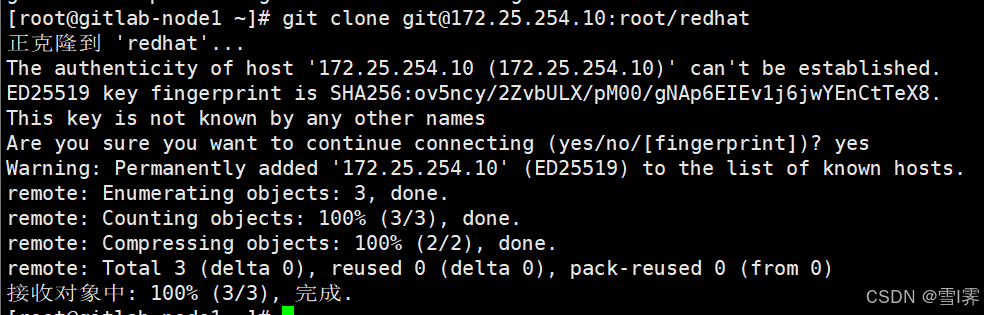
0' (ED25519) to the list of known hosts.
remote: Enumerating objects: 3, done.
remote: Counting objects: 100% (3/3), done.
remote: Compressing objects: 100% (2/2), done.
remote: Total 3 (delta 0), reused 0 (delta 0), pack-reused 0 (from 0)
接收对象中: 100% (3/3), 完成.

[root@gitlab-node1 redhat]# ls
README.md test.txt
[root@gitlab-node1 redhat]# git remote -v #列出当前仓库中已配置的远程仓库,并显示它们的 URL。
origin git@172.25.254.10:root/redhat (fetch)
origin git@172.25.254.10:root/redhat (push)
[root@gitlab-node1 redhat]# ls
README.md test.txt
[root@gitlab-node1 redhat]# git add test.txt
[root@gitlab-node1 redhat]# git commit -m "add test.txt"
[main e699644] add test.txt1 file changed, 1 insertion(+)create mode 100644 test.txt
[root@gitlab-node1 redhat]# git push -u origin main
枚举对象中: 4, 完成.
对象计数中: 100% (4/4), 完成.
使用 4 个线程进行压缩
压缩对象中: 100% (2/2), 完成.
写入对象中: 100% (3/3), 283 字节 | 283.00 KiB/s, 完成.
总共 3(差异 0),复用 0(差异 0),包复用 0
To 172.25.254.10:root/redhat1ec5c62..e699644 main -> main
分支 'main' 设置为跟踪 'origin/main'。

成功

六、jenkins
6.1 jenkins 简介
- Jenkins是开源CI&CD软件领导者, 提供超过1000个插件来支持构建、部署、自动化, 满足任何项目的需要。
- Jenkins用Java语言编写,可在Tomcat等流行的servlet容器中运行,也可独立运行。
CI(Continuous integration持续集成)持续集成强调开发人员提交了新代码之后,立刻进行构建、(单元)测试。

CD(Continuous Delivery持续交付) 是在持续集成的基础上,将集成后的代码部署到更贴近真实运行环境(类生产环境)中CD(Continuous Delivery持续交付) 是在持续集成的基础上,将集成后的代码部署到更贴近真实运行环境(类生产环境)中

6.2 部署 jenkins
#安装依赖包
[root@jenkins ~]# yum install fontconfig java-17-openjdk git#安装jenkins
[root@jenkins ~]# dnf install jenkins-2.476-1.1.noarch.rpm#启动jenkins
[root@jenkins ~]# systemctl enable --now jenkins.service#查看原始密码
[root@jenkins ~]# cat /var/lib/jenkins/secrets/initialAdminPassword
71c6c5421b36499db1afafaf7ed09bb4
只有当jenkins启动后 /var/lib/jenkins/ 才有数据
部署插件





如需重新配置
先将jenkins停止,删除/var/lib/jenkins/下的所有文件,再重启即可systemctl stop jenkins.service
rm -rf /var/lib/jenkins/*
systemctl start jenkins.service
- 如果默认情况下插件无法下载
- 方法一:可编辑 /var/lib/jenkins/hudson.model.UpdateCenter.xml 修改下载源
- 方法二:可将插件放在/var/lib/jenkins/plugins下,需要重启Jenkins
七、jenkins 与gitlab的整合



第三步URL在gitlab上获取

报错原因是因为没有gitlab上的sshkey
生成密钥
[root@jenkins jenkins]# ssh-keygen
Generating public/private rsa key pair.
Enter file in which to save the key (/root/.ssh/id_rsa):
Enter passphrase (empty for no passphrase):
Enter same passphrase again:
Your identification has been saved in /root/.ssh/id_rsa
Your public key has been saved in /root/.ssh/id_rsa.pub
The key fingerprint is:
SHA256:iQewC2ZBawlBviIiRMPn8X3ij8IR3BapRdBa89qc8kY root@jenkins
The key's randomart image is:
+---[RSA 3072]----+
|=*o ..+.. |
|oo.* o B |
| oX = O + |
|.+.o B B + |
|=. . = S . |
|= . = E |
| . . * |
| o . + |
| . . |
+----[SHA256]-----+
[root@jenkins jenkins]# cat /root/.ssh/id_rsa.pub
ssh-rsa AAAAB3NzaC1yc2EAAAADAQABAAABgQCmuCvcqQNbVoSqeqtDNktXSl4Y4KZRQfv4DgSO9qxRIEVowrqKZ+3hUJ+ZiBf7MH7h4CjIDQr3DE+4QWy/ijG1t5UGQHARuVenjqksZIonM7GQjd6gDcHSukKiehRIhYyD1ADVpOsrwzJao32RbslCkt/DrFYjh5Lh/iybhrG1bPL/jRU6U+Wr4iEZxGroE9jTQp1QBpEnxjrviRd21LMANszAbkold1zOXFmfVXhlSIPzjSEHhvP6507/g+sDOF50qe7CZ4OJO9pqW+wNfason5oD8ISHKPKb+C0AWfniBGXvquqfhtm+WvlWBNdzYZWzfiLvXNqni8Nmxq/9U4d0tje8jI6sAxIsRQcQMspyaG9/FJOLP7RCyP4a2NLIwfWM7B7BRcbyhbZA2yNxraBBc4WGS8Y4lfmqB56RtPwzzL7v/FZHJwohqAzTzBk/NgWBEun+Xb20LhDIuGSzK8HuCEpROmxYqcwp4VkbtfjHHBO/MKh5wNeXkYB6S8z0ilc= root@jenkins
在gitlab上添加密钥





添加完成后报错依然存在,因为ssh首次连接主机是需要签名认证,需要手动输入yes
[root@jenkins ~]# vim /etc/ssh/ssh_config
Host *StrictHostKeyChecking no

如未变化刷新即可

分支选择
由于gitlab为main

Jenkins选择main


这里编写构建命令
下图命令为了便于演示

查看



)
)
)

 更新题目(改) 题目列表(查) 以及做题页面的开发 基于VUECLI脚手架画界面)

--匿名函数)

)





)



